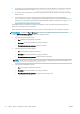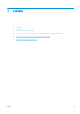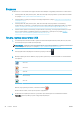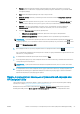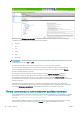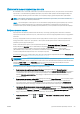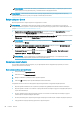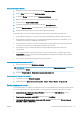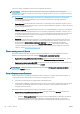HP DesignJet Z2600 Z5600 PostScript Printer - User Guide
После этого будут отображены некоторые из следующих параметров.
ПРИМЕЧАНИЕ. В Mac OS X доступные параметры полей зависят от выбранного формата бумаги.
Например, для печати без полей необходимо выбрать название формата, в котором содержатся слова «no
margins» (без полей).
●
Стандартный. Изображение будет напечатано на странице выбранного формата с небольшими
полями между краями изображения и листа. Размеры изображения не должны превышать
расстояние между полями.
●
Очень большой. Изображение будет напечатано на странице несколько большего формата, чем тот,
который выбран. После обрезки полей получится страница выбранного формата, но без полей между
краями изображения и листа.
●
Обрезать по полям. Изображение будет напечатано на странице выбранного формата с небольшими
полями между краями изображения и листа. Если размер изображения совпадает с размером листа,
печать выполняется принтером из расчета, что части изображения, находящиеся на полях, являются
пустыми или неважными, и печатать их не требуется. Этот режим может быть полезен, если у
изображения уже имеется рамка.
●
Без полей. Изображение будет напечатано на странице выбранного формата без полей. При этом
изображение будет несколько увеличено, чтобы края изображения совпали с краями листа. Если
выбрать вариант Автоматически с помощью принтера, это увеличение будет произведено
автоматически. Если же выбрать вариант Вручную в приложении, необходимо вручную задать
специальный формат бумаги, несколько больший, чем страница, которую требуется напечатать.
Также см. раздел Печать без полей на стр. 65.
Печать на загруженной бумаге
Для печати задания на бумаге, загруженной в принтер, независимо от ее типа в драйвере принтера
выберите для параметра «Тип бумаги» значение Использовать параметры принтера.
●
В диалоговом окне драйвера принтера Windows: перейдите на вкладку «Бумага/Качество», а затем
выберите в раскрывающемся списке типов бумаги Использовать параметры принтера.
●
В диалоговом окне печати на Mac OS X: перейдите на панель «Бумага/Качество», а затем выберите в
раскрывающемся списке типов бумаги пункт Любой.
ПРИМЕЧАНИЕ. Параметры выбора типа бумаги по умолчанию: Использовать параметры принтера
(Windows) или Любой (Mac OS X).
Масштабирование изображения
Размер отправленного на принтер изображения можно изменить с помощью принтера (как правило, в
сторону увеличения). Эта возможность используется в следующих случаях.
●
Программное обеспечение не поддерживает большие форматы.
●
Размер файла превышает объем памяти принтера. В этом случае можно уменьшить размер бумаги в
приложении, а затем вновь увеличить ее размер с помощью соответствующего параметра на
передней панели принтера.
Масштабирование изображения выполняется следующими способами.
●
В диалоговом окне драйвера принтера Windows: перейдите на вкладку Функции и обратитесь к
разделу «Параметры изменения формата».
–
Параметр Печать документа на корректирует размер изображения в соответствии с форматом
бумаги, выбранным для принтера. Например, если выбран формат ISO A2, то при печати
изображения формата A3 оно будет увеличено для размещения на бумаге формата A2. Если
62 Глава 7 Печать RUWW